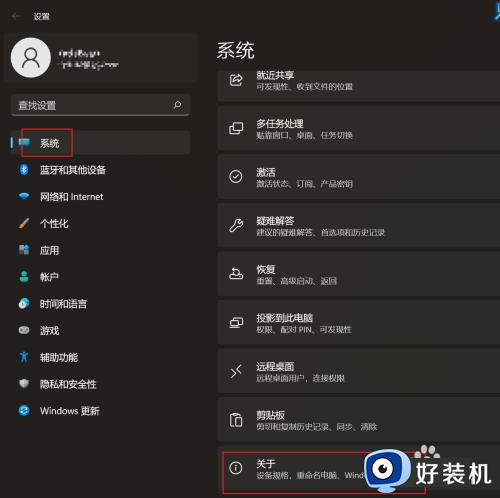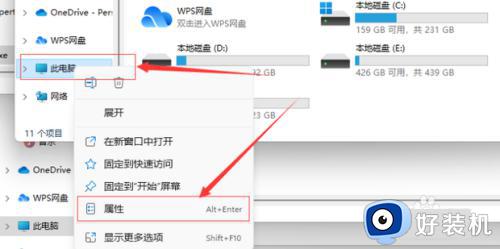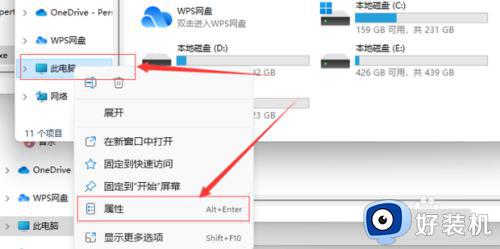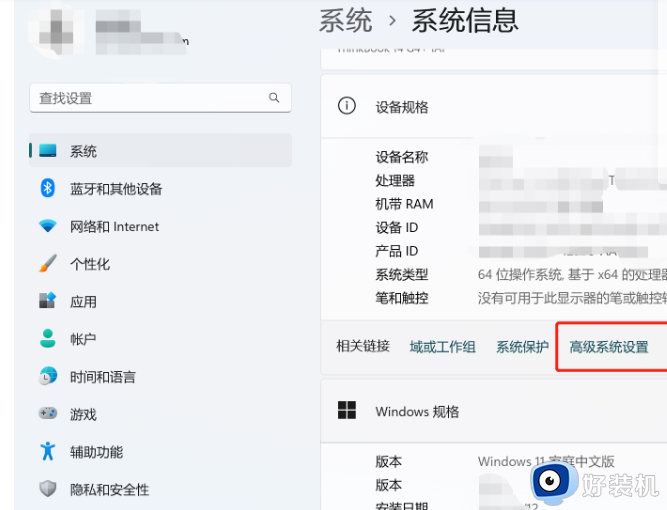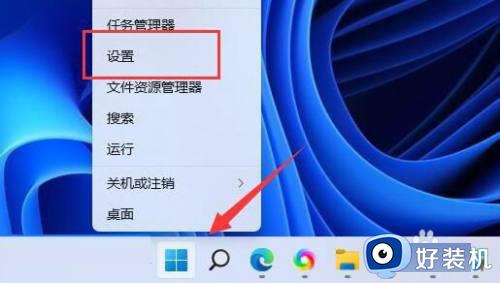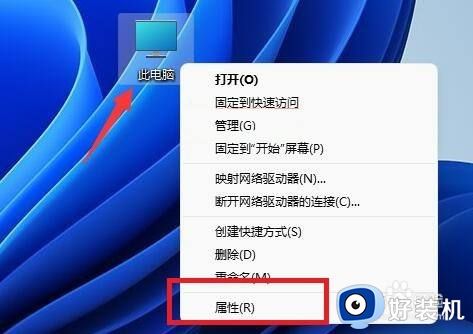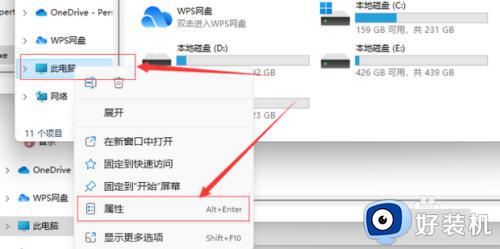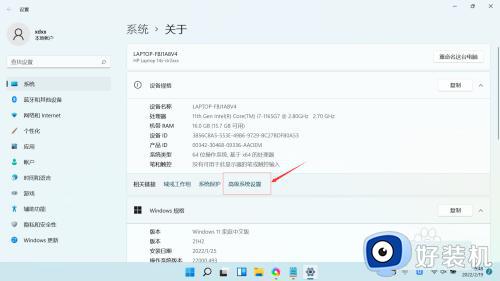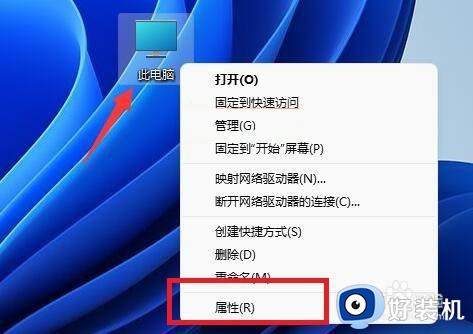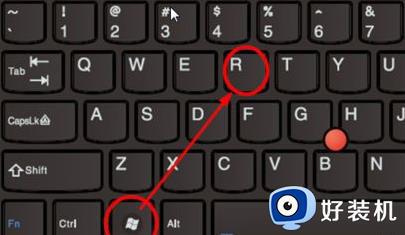win11环境变量在哪里 win11怎么查看环境变量
时间:2022-04-18 14:29:24作者:huige
当我们在电脑中运行一些程序的时候都是需要有环境变量的,我们也可以根据自己的需要来配置环境变量,但是有用户升级win11系统之后,却不知环境变量在哪里看,为此,今天就由小编给大家讲解一下win11查看环境变量的详细方法吧。
具体步骤:
1、首先输入“win+R”,打开运行框。
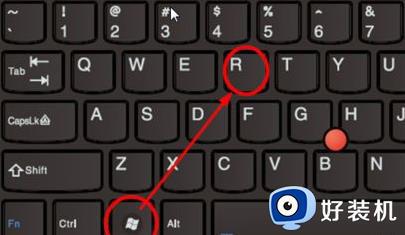 2、然后在里面输入命令:control system。
2、然后在里面输入命令:control system。
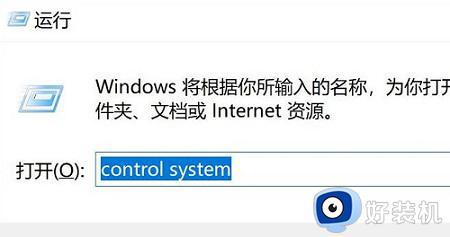 3、在打开的系统信息界面中,选择左侧菜单的“高级系统设置”。
3、在打开的系统信息界面中,选择左侧菜单的“高级系统设置”。
 4、随后在打开的“系统属性”窗口选择下方的“环境变量”选项。
4、随后在打开的“系统属性”窗口选择下方的“环境变量”选项。
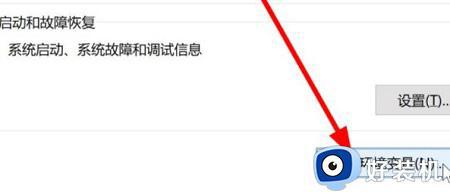 5、最后在打开的环境变量中,即可根据需求进行相关的设置。
5、最后在打开的环境变量中,即可根据需求进行相关的设置。

关于win11环境变量在哪里的详细方法,如果你不知道哪里看的话,就按照上面的方法来进行查看吧,希望能够帮助到大家。